-
[レイアウト] または [ページ レイアウト] > [余白] > [カスタム余白] に移動します。
-
余白の新しい値を入力します。
-
[OK] を選択します。
-
[ページ レイアウト] > [余白] に移動します。
-
[ユーザー設定の余白] を選択します。
-
余白の新しい値を入力します。
-
[OK] を選択します。
-
まだ [編集] ビューにない場合は、[ドキュメントの 編集 ] > [ 編集 ] Web 用 Word選択します。
-
[ページ レイアウト] > [余白] に移動します。
-
[ユーザー設定の余白] を選択します。
-
カスタム余白を設定します。
-
[OK] を選択します。
注: 文書内に複数のセクションがある場合、新しい余白の種類は現在のセクションのみに適用されます。

![ページ設定の [余白] タブでカスタム余白を設定する](/images/ja-jp/720b8eb3-f3a7-40ee-aa37-4f2afd49ade7)
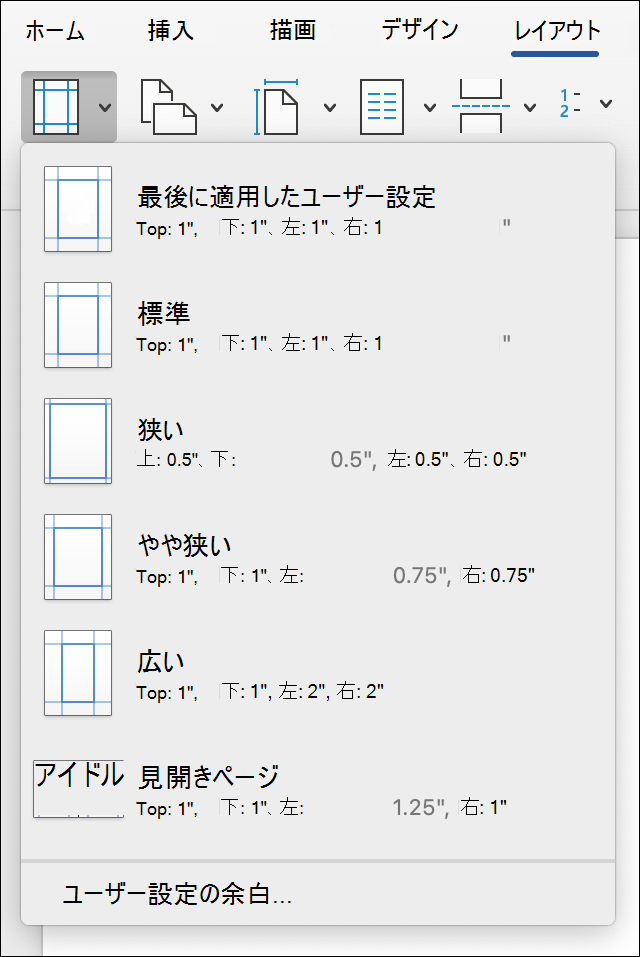
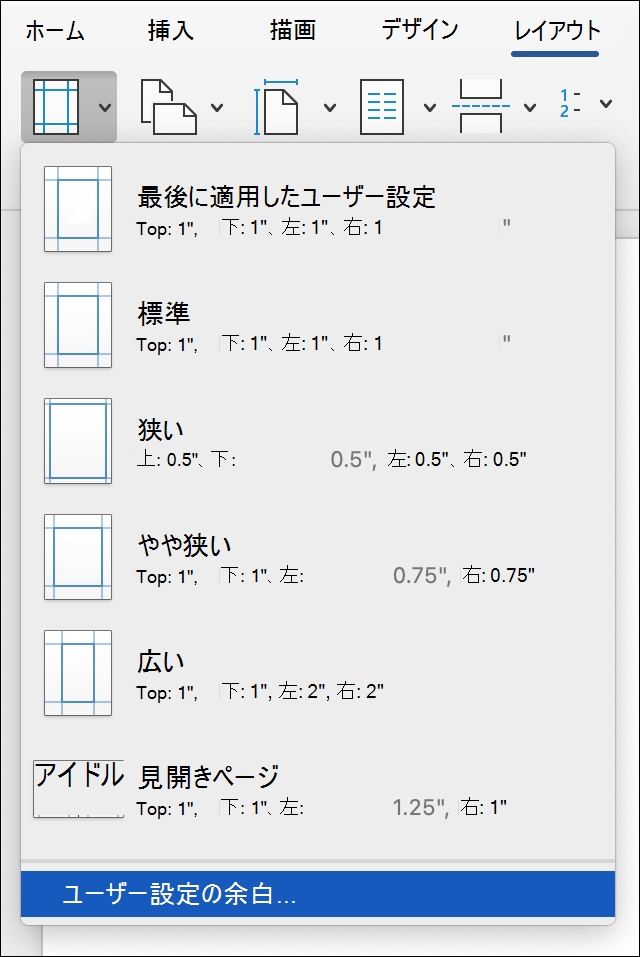
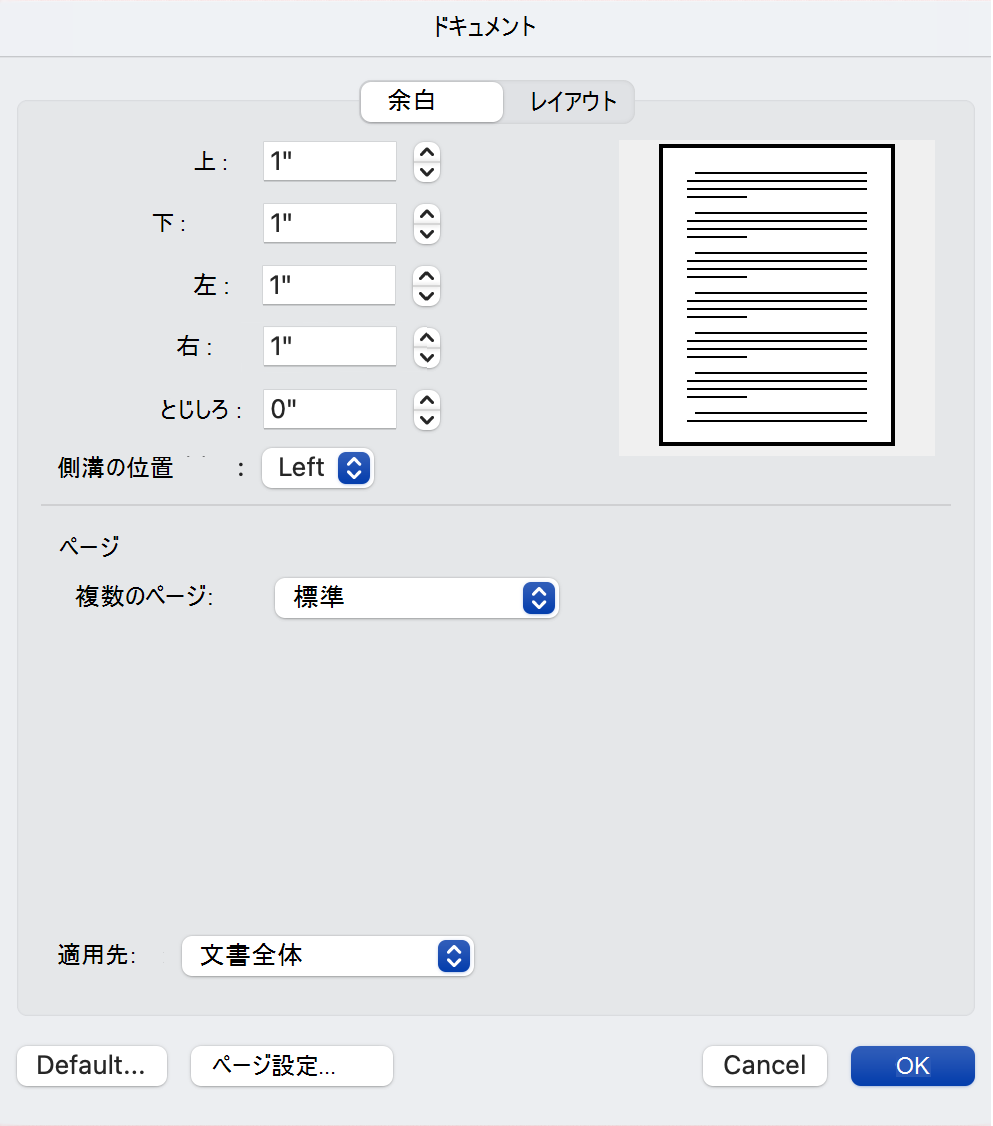
![Word Online の [余白] ギャラリーの画像](/images/ja-jp/7f8f0131-0960-43a9-a751-1a0e8638bf93)
![Word Online の [余白] ダイアログ ボックスの画像](/images/ja-jp/a2eb16f8-6600-40c9-9afe-4303c1f11a28)









